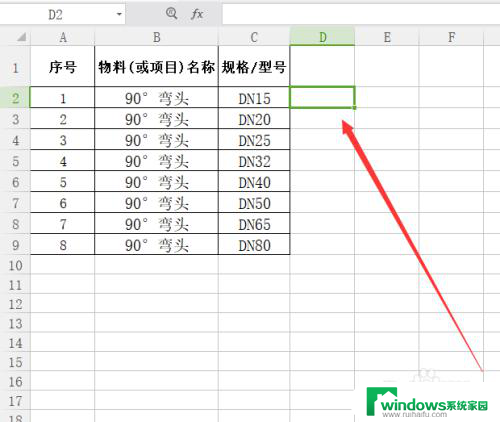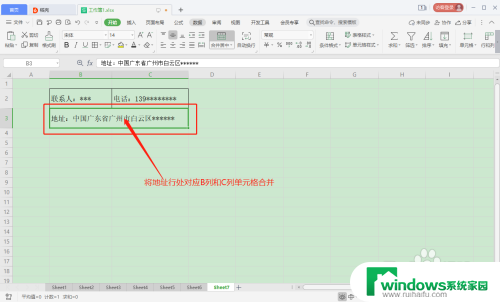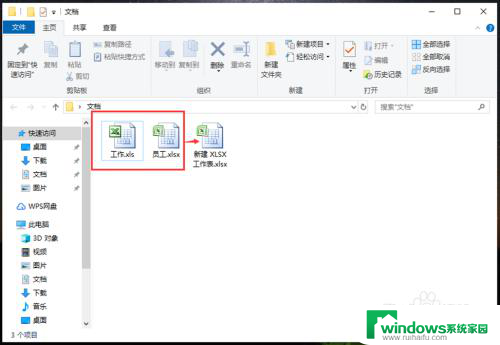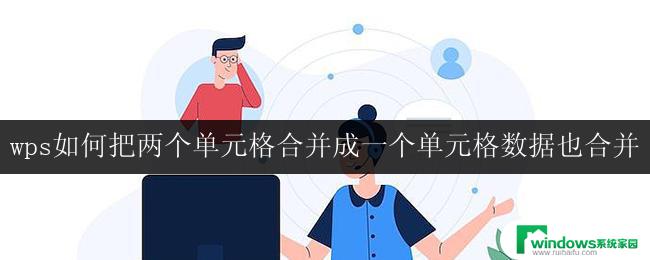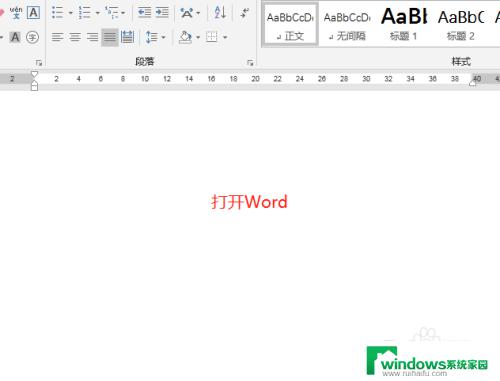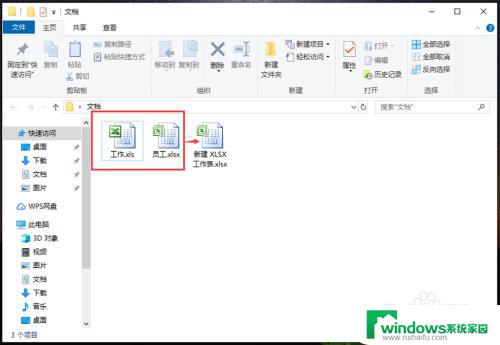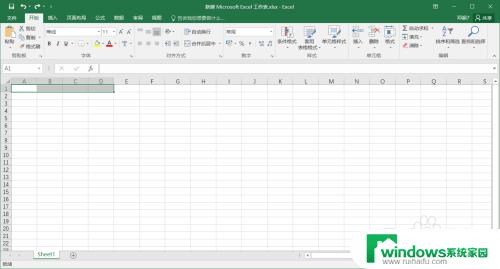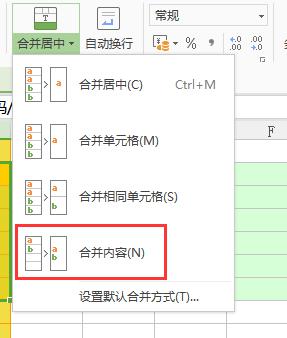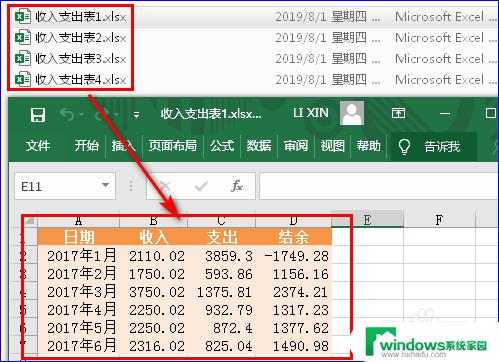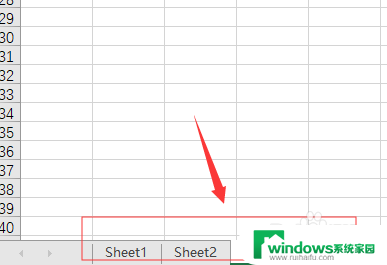excel两个格子内容合并到一起 EXCEL如何合并两个单元格的内容
excel两个格子内容合并到一起,在使用Excel时,我们常常会遇到需要将两个格子的内容合并到一起的情况,无论是为了美观地呈现数据,还是为了方便后续的数据处理和分析,合并单元格都是一项非常实用的操作。如何在Excel中实现合并两个单元格的内容呢?本文将为大家详细介绍Excel中合并单元格的方法,帮助大家快速掌握这一技巧。无论是初次接触Excel,还是已经熟练运用Excel的朋友,相信本文都能为大家提供一些实用的帮助。
具体步骤:
1.首先打开需要修改的excel表格。例如所打开的表格中的班级跟姓名两列的内容合并到一起。
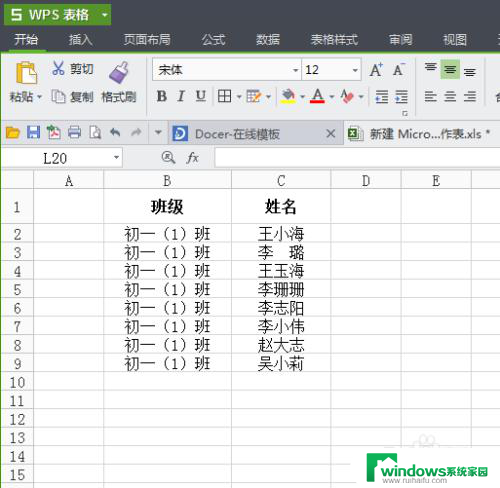
2.再重现选择一个新的空白内容的单元格,然后在单元格里面输入字符”=“号。
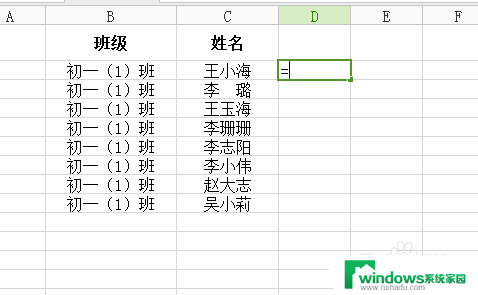
3.输入等于号之后,然后在使用鼠标点击先选择班级列的第一个单元格。然后在空白单元格里面就会显示出”=B2“
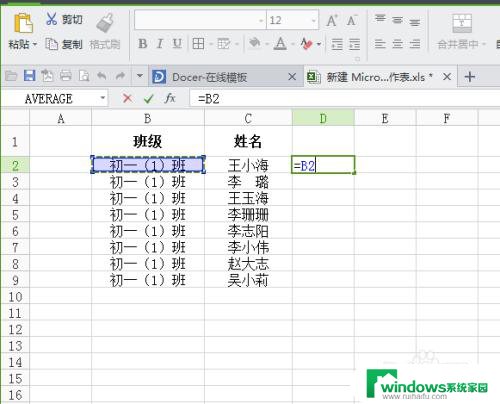
4.然后在”=B2“后面再输入符号”&“,也就是使用快捷键shift+数字7键。
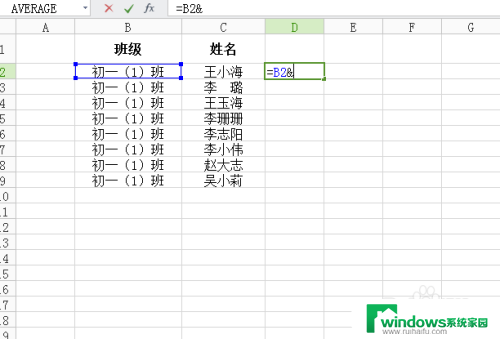
5.最后就是在使用鼠标点击选择姓名列的单元格,同样的就会在新的单元格里面显示出”=B2&C2“,然后回车,就会显示出所合并的内容。
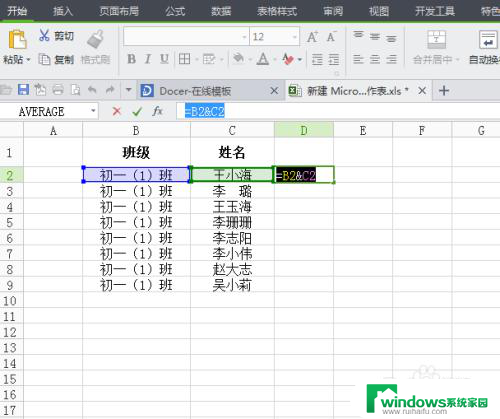
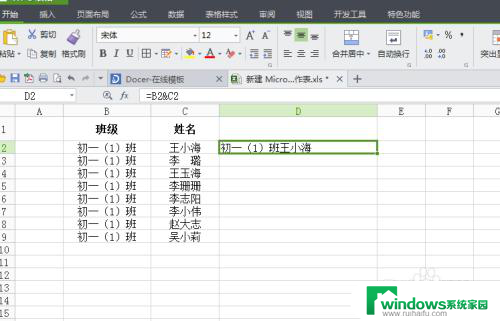
6.如果想要把所有的班级列的内容跟姓名列的内容合并,那么就只需要点击选中内容合并的单元格。然后使用ctrl+鼠标向下拉单元和,就会全部合并。
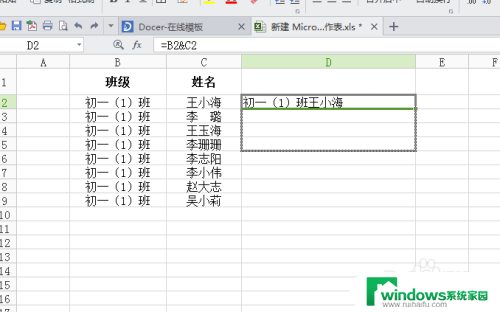
以上是将 Excel 中两个单元格的内容合并的全部内容,如果您遇到这种情况,可以尝试按照我们提供的方法解决,希望这能帮助到您。